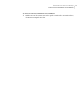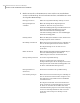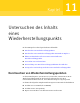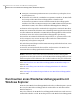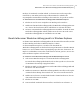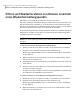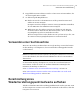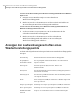Users Guide
Öffnen und Wiederherstellen von Dateien innerhalb
eines Wiederherstellungspunkts
Mit dem Recovery Point Browser können Sie Dateien in einem
Wiederherstellungspunkt öffnen. Die Datei wird in dem Programm geöffnet, das
mit diesem Dateityp verbunden ist. Sie können Dateien auch wiederherstellen,
indem Sie sie entweder in der verbundenen Anwendung speichern oder die Option
"Dateien wiederherstellen" im Recovery Point Browser wählen.
Wenn der Dateityp nicht mit einem Programm verbunden ist, wird das Dialogfeld
"Öffnen mit" von Microsoft geöffnet. Sie können dann das richtige Programm
zum Öffnen der Datei auswählen.
Hinweis: Sie können Encrypted File System-(EFS-)NTFS-Datenträger nicht
anzeigen.
So öffnen Sie Dateien in einem Wiederherstellungspunkt
1
Klicken Sie auf der Seite "Extras" auf "Recovery Point Browser ausführen".
2
Navigieren Sie zu Ihrem Backup-Zielordner, wählen Sie die
Wiederherstellungspunktdatei, die Sie durchsuchen möchten, und klicken
Sie auf "Öffnen".
3
Wählen Sie im Recovery Point Browser in der Verzeichnisstruktur auf der
linken Seite ein Laufwerk aus.
4
Doppelklicken Sie im rechten Teilfenster auf den Ordner, der die anzuzeigende
Datei enthält.
5
Klicken Sie mit der rechten Maustaste auf die anzuzeigende Datei und klicken
Sie dann auf "Datei anzeigen".
Die Option ist nicht verfügbar, wenn Sie eine Programmdatei auswählen, die
eine EXE, DLL oder COM-Dateierweiterung hat.
So stellen Sie Dateien in einem Wiederherstellungspunkt wieder her
1
Klicken Sie auf der Seite "Extras" auf "Recovery Point Browser ausführen".
2
Navigieren Sie zu Ihrem Backup-Zielordner, wählen Sie die
Wiederherstellungspunktdatei, die Sie durchsuchen möchten, und klicken
Sie auf "Öffnen".
3
Wählen Sie im Recovery Point Browser in der Verzeichnisstruktur auf der
linken Seite ein Laufwerk aus.
Untersuchen des Inhalts eines Wiederherstellungspunkts
Öffnen und Wiederherstellen von Dateien innerhalb eines Wiederherstellungspunkts
158